在Excel表格中使用自动套取格式批量修改数据的方法
在Excel表格中使用自动套取格式批量修改数据的方法
excel表格中想要修改大量的数据,这时候使用自动套入格式处理最方便,下面我们就来看看详细的教程。
1、首先打开我们要用到的表格。假设此表格为一张文字数据很多的表格。
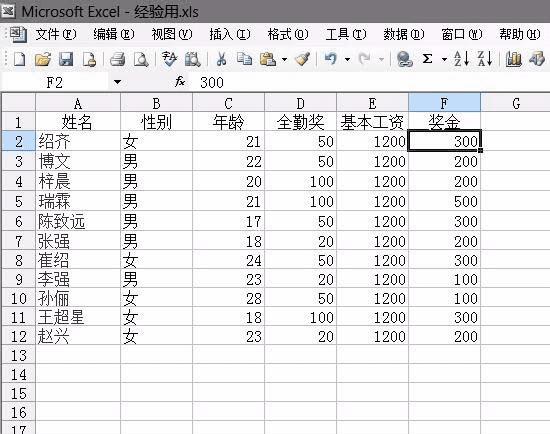
2、这时候我们多张表格都需要做的时候,我们可以选择格式里面的自动套用格式。
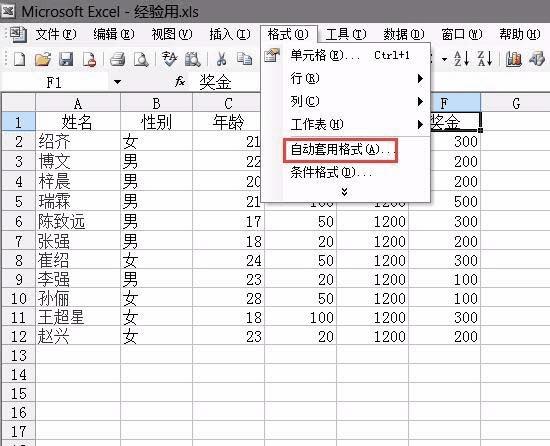
3、然后选择一个适当的格式进行确定。
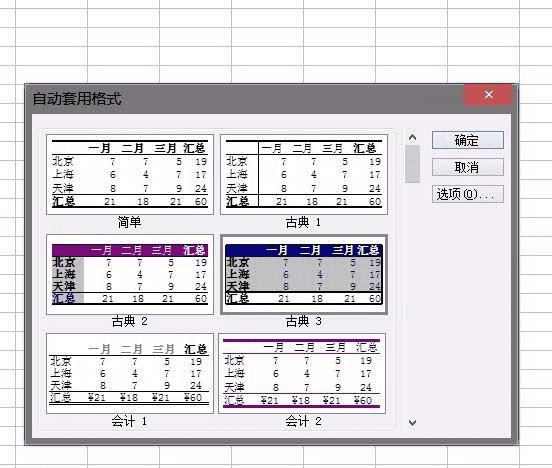
4、我们可以看到效果,我们发现太小了怎么办。
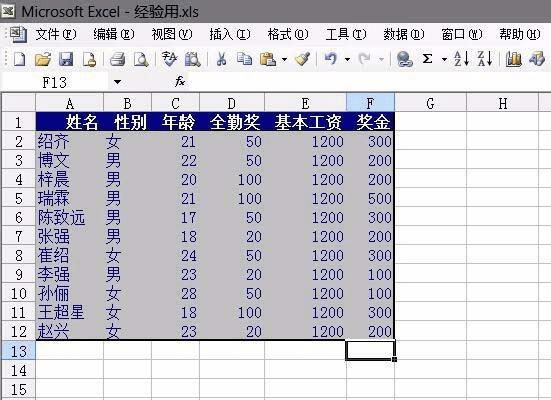
5、我们可以再次打开自动套用格式里面的选项,然后把下面的列宽行高的选项进行勾选。然后确定。
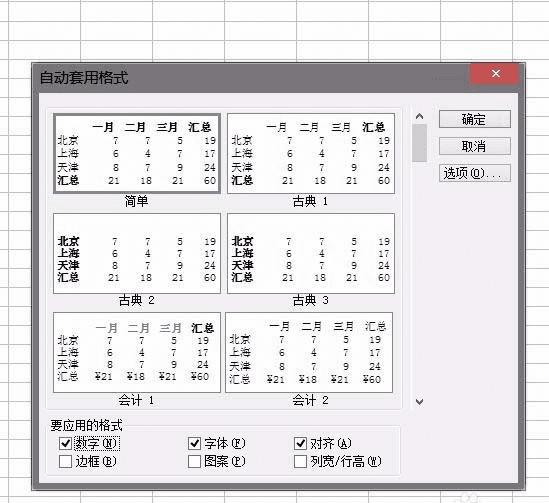
6、最终格式就成功套用了。我们可以一下子就看到每一列都代表着什么内容了!
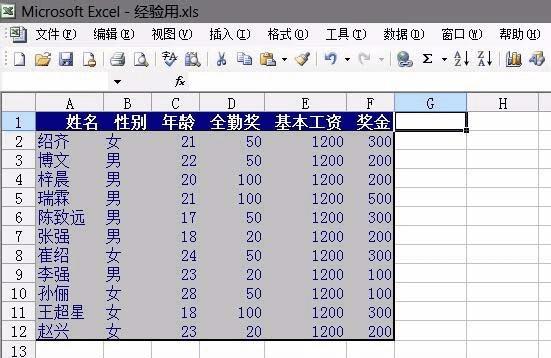
以上就是关于excel自动套入格式的使用方法,喜欢的朋友请继续关注路饭。